Capturar y restaurar – Grass Valley EDIUS v.5.0 Manual del usuario
Página 94
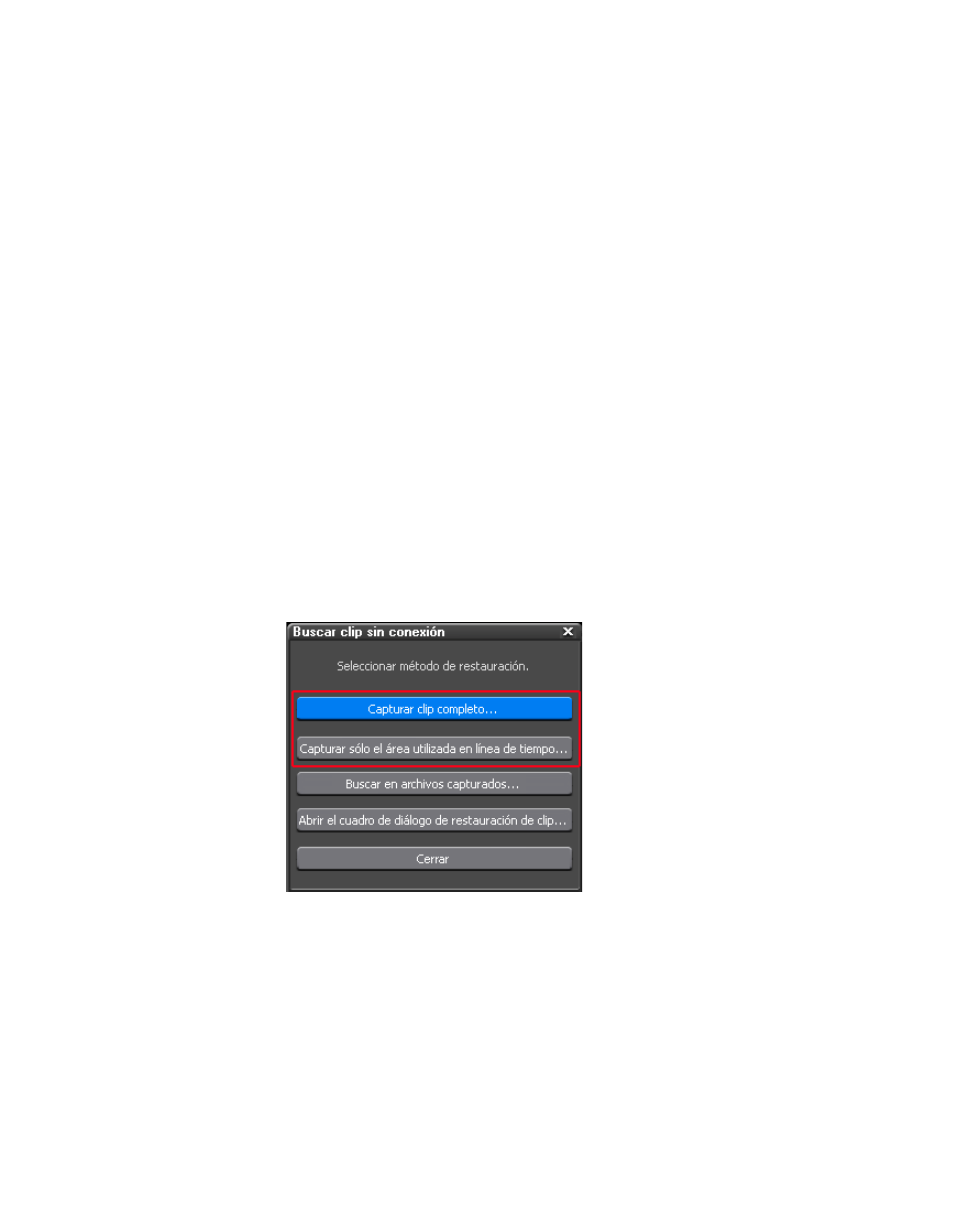
94
EDIUS — Manual de referencia del usuario
Sección 1 — Conceptos básicos
Nota
Si se hace clic en el botón Cerrar de Restaurar clip sin conexión, se muestra
un mensaje si la restauración falla en alguno de los clips sin conexión.
5.
Haga clic en el botón
Cerrar
en el cuadro de diálogo Buscar clip sin
conexión.
Método alternativo:
Haga doble clic en el clip sin conexión en la línea de tiempo o en el
contenedor y busque el archivo que vincular con el clip en el cuadro
de diálogo Abrir.
Capturar y restaurar
Cuando los archivos fuente de los clips sin conexión no existen en la unidad
de disco duro, puede volver a capturarlos para restaurar los clips sin
conexión.
Para capturar y restaurar clips sin conexión, siga estos pasos:
1.
Haga clic en el botón
Capturar clip completo
o
Capturar sólo el área utilizada en
línea de tiempo
en el cuadro de diálogo Buscar clip sin conexión, tal y
como se muestra en la
Figura 70. Restaurar clip sin conexión - Capturar clip completo
Se abre el cuadro de diálogo Captura en lote que aparece en la